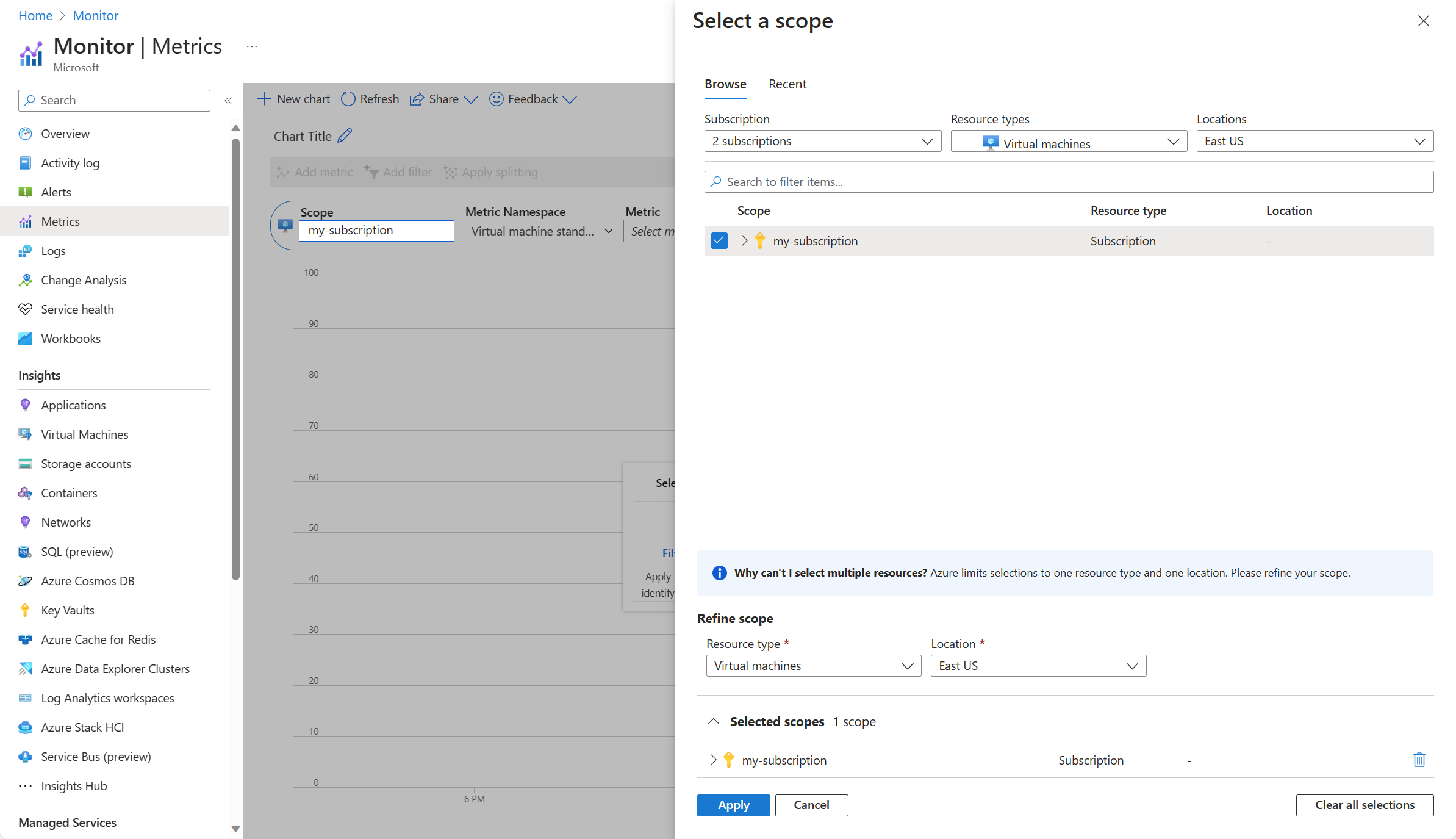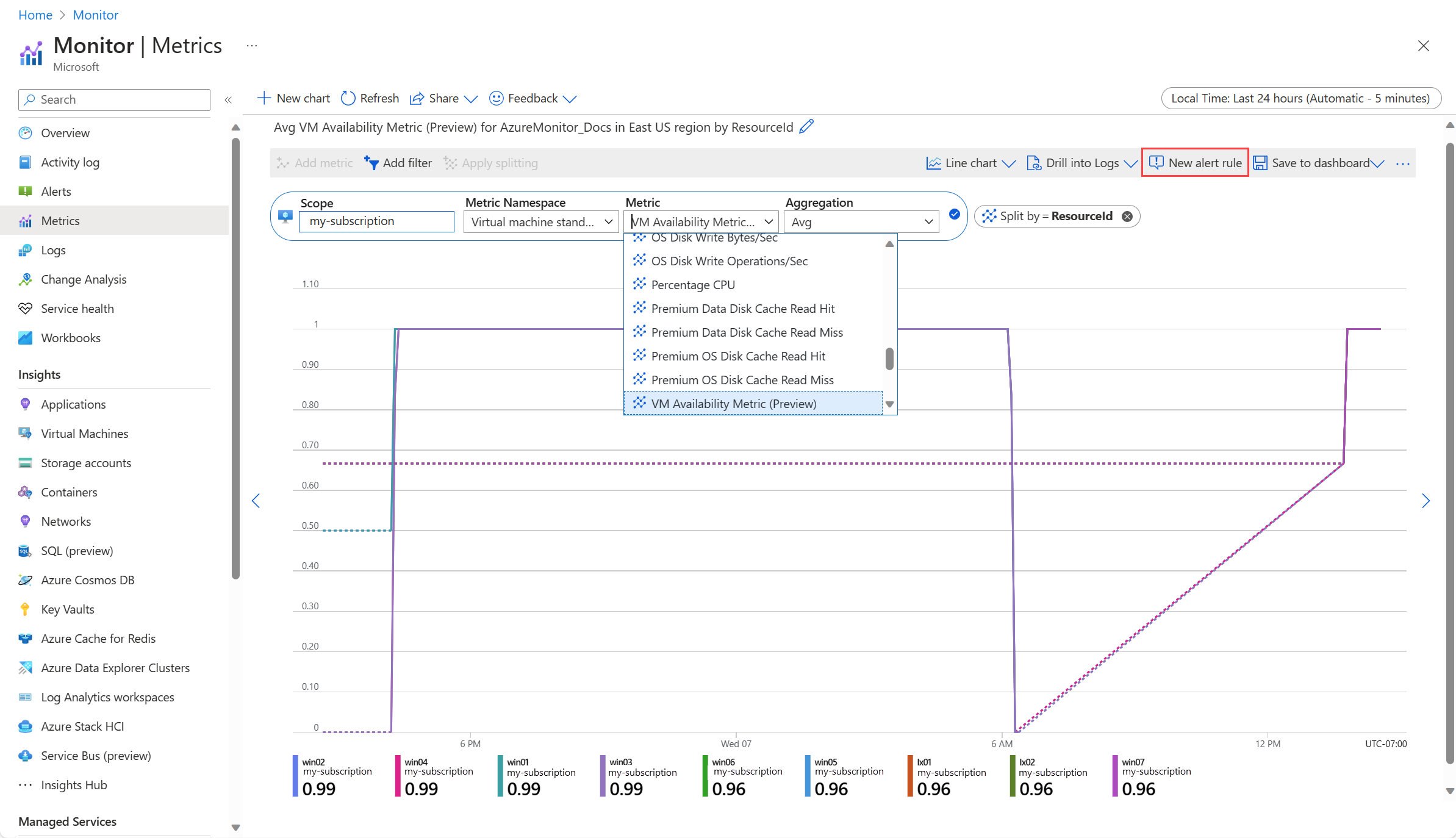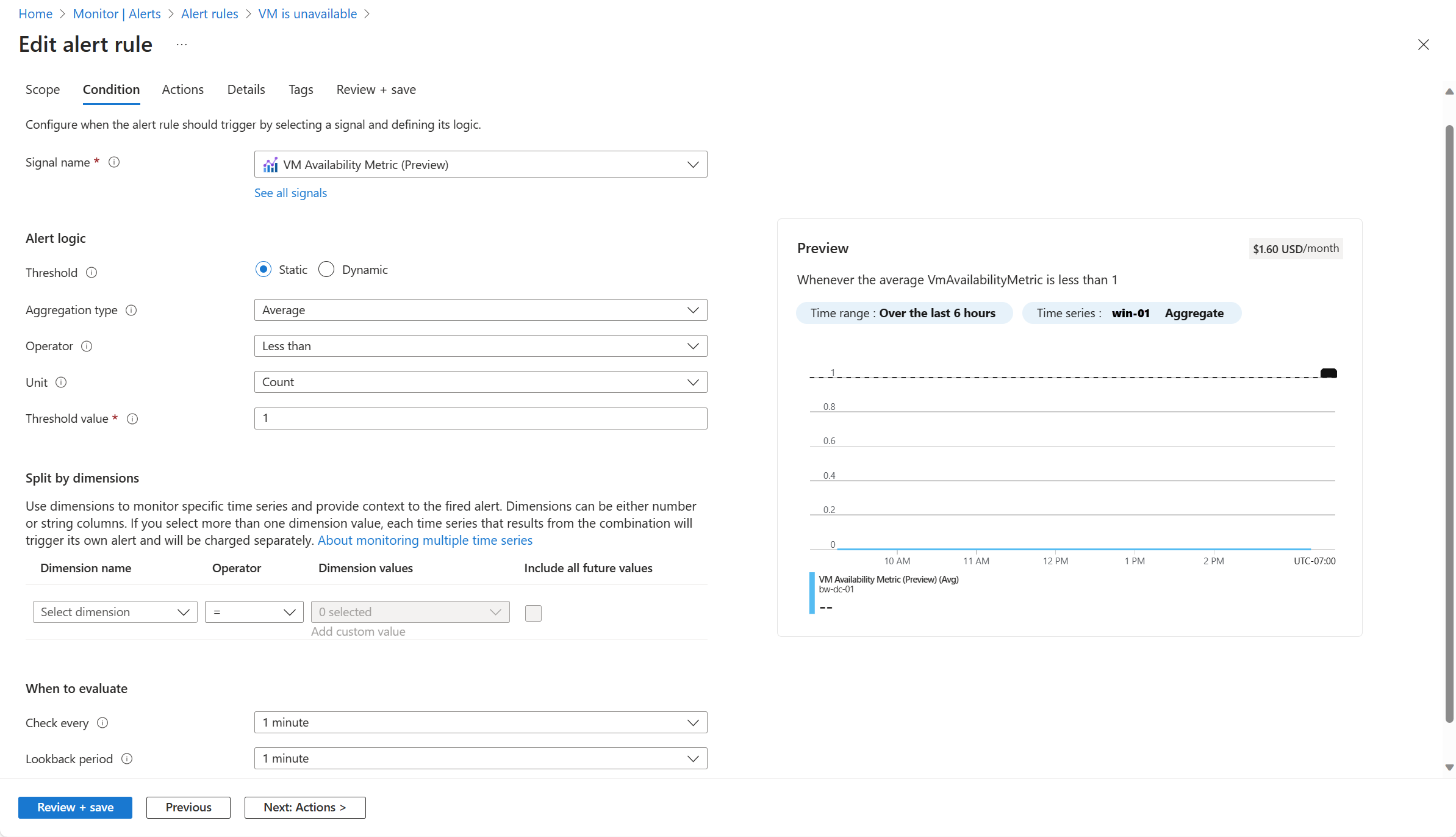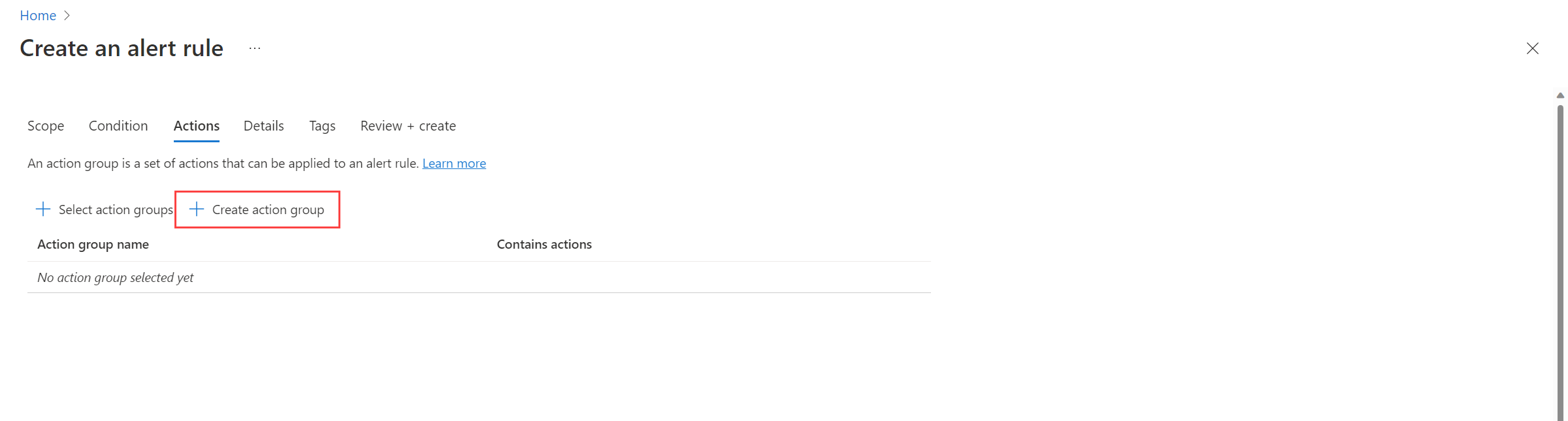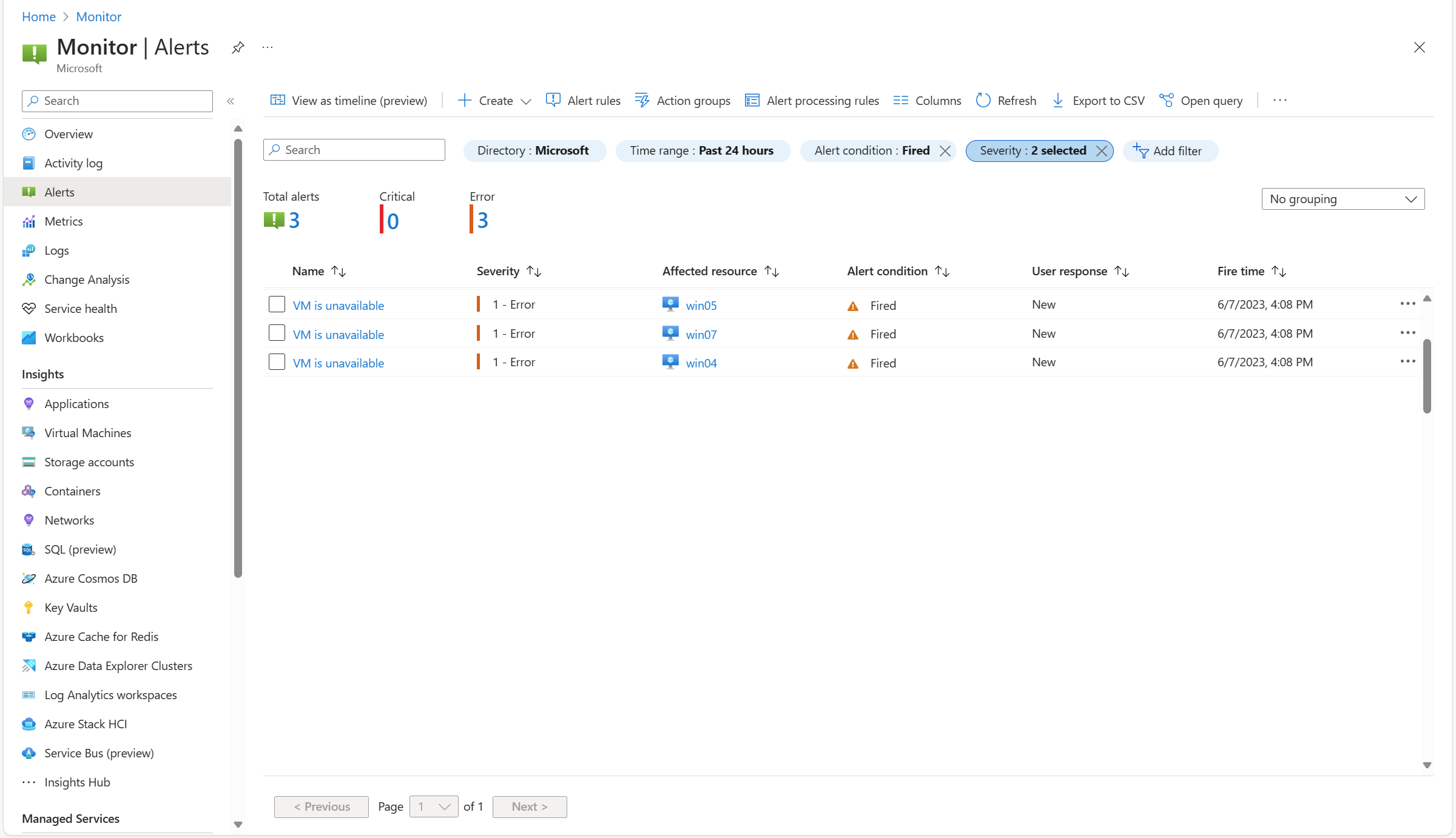Kurz: Vytvoření pravidla upozornění na dostupnost pro více virtuálních počítačů Azure (Preview)
Jedním z nejběžnějších požadavků na monitorování virtuálního počítače je vytvoření výstrahy, pokud přestane běžet. Nejlepší metodou je vytvořit pravidlo upozornění na metriku ve službě Azure Monitor pomocí metriky dostupnosti virtuálního počítače, která je aktuálně ve verzi Public Preview.
Pravidlo upozornění na dostupnost pro jeden virtuální počítač můžete vytvořit pomocí metriky dostupnosti virtuálního počítače s doporučenými upozorněními. V tomto kurzu se dozvíte, jak vytvořit jedno pravidlo, které bude platit pro všechny virtuální počítače v předplatném nebo skupině prostředků v konkrétní oblasti.
Tip
I když tento článek používá metriku dostupnosti virtuálního počítače s hodnotou metriky, můžete stejným postupem upozorňovat na libovolnou hodnotu metriky.
V tomto článku získáte informace o těchto tématech:
- Zobrazte metriku dostupnosti virtuálního počítače v Průzkumníku metrik.
- Vytvořte pravidlo upozornění, které cílí na předplatné nebo skupinu prostředků.
- Vytvořte skupinu akcí, která bude proaktivně upozorňována na vytvoření výstrahy.
Požadavky
K dokončení kroků v tomto článku budete potřebovat následující:
- Alespoň jeden virtuální počítač Azure, který chcete monitorovat.
Zobrazení metriky dostupnosti virtuálního počítače v Průzkumníku metrik
Ve službě Azure Monitor existuje několik metod, jak vytvořit pravidlo upozornění. V tomto kurzu ho vytvoříme z Průzkumníka metrik, který předvyplní požadované hodnoty, jako je rozsah a metrika, které chceme monitorovat. Stačí zadat podrobnou logiku pravidla upozornění.
V nabídce Monitorování v Azure Portal vyberte Metriky.
V části Vybrat obor vyberte předplatné nebo skupinu prostředků s virtuálními počítači, které chcete monitorovat.
V části Upřesnit rozsah jako Typ prostředku vyberte Virtuální počítače a vyberte Umístění s virtuálními počítači, které chcete monitorovat.
Kliknutím na Použít nastavte rozsah průzkumníka metrik.
Jako Metrika vyberte Metrika dostupnosti virtuálního počítače (Preview). Hodnota se zobrazí pro každý virtuální počítač ve vybraném oboru.
Kliknutím na Nové pravidlo upozornění vytvořte pravidlo upozornění a otevřete jeho konfiguraci.
Pro logiku upozornění nastavte následující hodnoty. To určuje, že se výstraha aktivuje vždy, když průměrná hodnota metriky dostupnosti klesne pod 1, což znamená, že jeden z virtuálních počítačů ve vybraném oboru není spuštěný.
Nastavení Hodnota Prahová hodnota Statická Typ agregace Průměr Operátor Menší než Jednotka Počet Prahová hodnota 1 Nastavte následující hodnoty pro Kdy se má vyhodnotit. To určuje, že se pravidlo spustí každou minutu s použitím shromážděných hodnot z předchozí minuty.
Nastavení Hodnota Zkontrolujte všechny 1 min. Období zpětné smyčky 1 min.
Konfigurace skupiny akcí
Stránka Akce umožňuje přidat do pravidla upozornění jednu nebo více skupin akcí . Skupiny akcí definují sadu akcí, které se mají provést při aktivaci upozornění, například odeslání e-mailu nebo zprávy SMS.
Tip
Pokud už skupinu akcí máte, klikněte na Přidat skupinu akcí a místo vytvoření nové skupiny přidejte do pravidla upozornění existující skupinu.
Kliknutím na Vytvořit skupinu akcí vytvořte novou.
Vyberte předplatné a skupinu prostředků pro skupinu akcí a dejte jí název skupiny akcí , který se zobrazí na portálu, a zobrazovaný název , který se zobrazí v e-mailových a SMS oznámeních.
Vyberte Oznámení a přidejte jednu nebo více metod, které po aktivaci upozornění upozorní příslušné osoby.
Konfigurace podrobností
Na stránce Podrobnosti nakonfigurujte pro pravidlo upozornění různá nastavení.
Nastavení Popis Předplatné Předplatné, ve kterém bude pravidlo upozornění uloženo. Skupina prostředků Skupina prostředků, ve které bude pravidlo upozornění uloženo. Nemusí být ve stejné skupině prostředků jako prostředek, který monitorujete. Závažnost Závažnost umožňuje seskupit výstrahy s podobnou relativní důležitostí. Závažnost chyby je vhodná pro nereagující virtuální počítač. Název pravidla upozornění Název výstrahy, která se zobrazí při aktivaci. Popis pravidla upozornění Volitelný popis pravidla upozornění Kliknutím na Zkontrolovat a vytvořit vytvořte pravidlo upozornění.
Zobrazení výstrahy
Pokud chcete otestovat pravidlo upozornění, zastavte jeden nebo více virtuálních počítačů v zadaném oboru. Pokud jste ve skupině akcí nakonfigurovali oznámení, měli byste toto oznámení obdržet během několika sekund. Na stránce Výstrahy se také zobrazí upozornění pro každý virtuální počítač.
Další kroky
Teď, když máte upozornění, když virtuální počítač přestane fungovat, povolte funkci Přehledy virtuálních počítačů a nainstalujte agenta Azure Monitoru, který shromažďuje další data z klienta a poskytuje další analytické nástroje.